<span style=color rgb(204, 153, 255);>Etapas para alcançar a visão do painel dividido do Gmail</span>
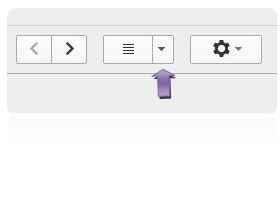
- 609
- 19
- Maurice Champlin
Este post não é um comparativo entre o Outlook e o Gmail, talvez algum outro post para isso. Aqui, explicaremos como você pode ter uma visão do painel do Gmail para aprimorar sua experiência de leitura por e -mail.
Nos últimos anos, tenho mudado entre o Gmail e o Outlook muito. Enquanto eu gosto de alguns recursos do Outlook, eu amo o Gmail para certos outros recursos. Recentemente, descobri um recurso no Gmail que eu realmente perdi em comparação com o Microsoft Outlook. O Outlook oferece uma vista do painel dividido.
Nesta visualização, minha janela de e -mail é dividida em três colunas com a primeira coluna contendo o nome das pastas como “Caixa de entrada, itens enviados, rascunhos, etc.”, Segunda colunas contém minha lista de e -mails e, quando clico em qualquer e -mail na segunda coluna, o email é carregado na terceira coluna.
Eu realmente gosto desse recurso, pois posso ver instantaneamente o que é um e -mail e não preciso clicar no botão Voltar para ler outro email. Isso realmente aumenta minha velocidade com que posso digitalizar meus e -mails. Melhor na verdade, posso navegar na minha caixa de entrada usando minha tecla de seta para cima e para baixo.
Vendo todas as vantagens da janela dividida, fiquei muito feliz quando descobri recentemente que também posso ter uma visão de painel do Gmail, assim como no Outlook e aproveitar o mesmo tipo de experiência.
Etapas para alcançar a visão do painel dividido do Gmail
1. Abra sua caixa de entrada
2. No canto superior direito, você encontrará um botão logo além do ícone de configurações (destacado pela seta na imagem abaixo)
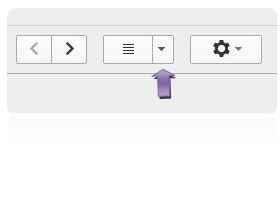
3. Clique na seta para baixo. Um menu vai rolar abaixo da seta
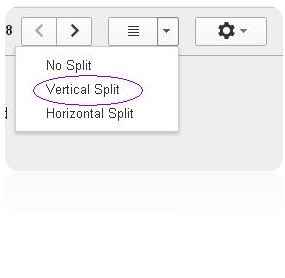
4. Escolha a opção de divisão vertical. Você pode escolher divisão horizontal também.
5. Pronto! Você terminou. É tão simples

Dica: você pode redimensionar a coluna individual simplesmente colocando o mouse na respectiva coluna dividida e arrastando -a de acordo com o seu gosto.
Apenas por diversão, escolha a opção “Split horizontal” para ver o que faz. Não se preocupe, você pode escolher novamente "sem divisão" para acabar com o painel dividido do Gmail.
Se você quiser experimentar mais com o Gmail, você pode visitar o Gmail Labs
Eu sei que existem muitos recursos impressionantes que o Gmail oferece, mas de todos os recursos esse recurso realmente tornou minha vida fácil e agora posso digitalizar toneladas de e-mail de escritório em 15 a 20 minutos. Isso me economiza tempo precioso e, portanto, pensei que deveria compartilhar isso com os leitores.
- « 50 anúncios impressos criativos e engraçados que foram além da imaginação
- 60 truques do Google para fazer de você um usuário elétrico ! Atualizada »

